Come utilizzare i comandi Pokemon Minecraft
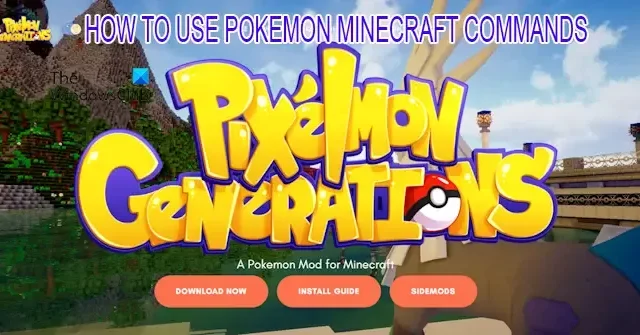
Minecraft di per sé è uno dei migliori videogiochi esistenti, ma può essere migliore con mod come Pixelmon , uno dei mod Pokémon più popolari disponibili per il gioco. Ora, questa mod è installata su migliaia di computer, ma non tutti gli utenti sanno come sfruttare i comandi. Spiegheremo come utilizzare i comandi, ma prima di farlo dobbiamo prima discutere su come installare Pixelmon Mod per Minecraft.
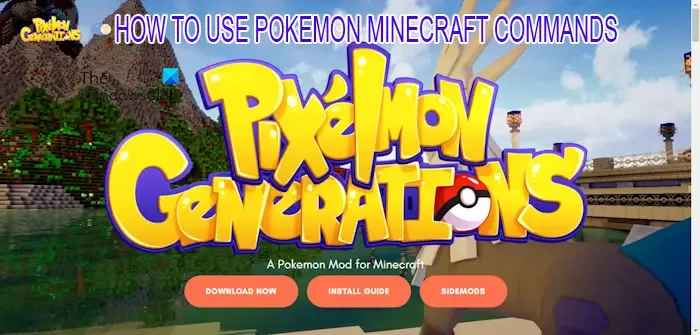
Come installare Pixelmon Mod per Minecraft
Segui i passaggi contenuti in questo articolo per scoprire come scaricare e installare in modo efficace la mod Pixelmon su Minecraft.
- Assicurati che Minecraft: Java Edition sia installato
- Installa Forgia
- Includi opzioni di Forge per avviare
- Scarica e installa Pixelmon
1] Assicurati che Minecraft: Java Edition sia installato
Il punto è questo: la mod Pixelmon supporta solo la versione Java di Minecraft, il che significa che se hai la versione Bedrock sul tuo computer, sarai sfortunato.
È possibile scaricare l’edizione Java tramite il sito Web ufficiale. Inoltre, assicurati di avere almeno 2 GB di RAM per archiviare la mod.
2] Installa Forge
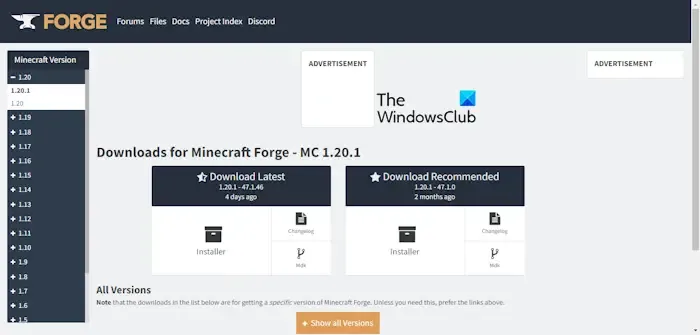
Successivamente, devi scaricare e installare Minecraft Forge. Per coloro che non lo sanno, Force è un server open source che consente ai giocatori di installare ed eseguire mod di Minecraft gratuitamente. Semplifica la compatibilità tra le mod della community e il gioco stesso.
Per installare questa mod, visitare il sito Web ufficiale .
Da lì, apri il programma di installazione, quindi seleziona Installa client.
3] Includi opzioni di Forge per avviare
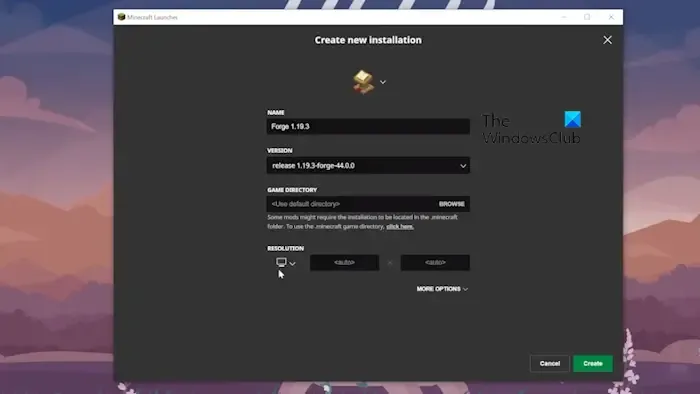
Dopo aver installato lo strumento Forge sul tuo computer, apri Minecraft: Java Edition.
Passare a Opzioni di avvio, quindi selezionare Impostazioni avanzate.
Vai su Aggiungi nuovo e, dalla scheda Versione, fai clic su Forgia.
Premi il pulsante Salva, quindi chiudi Minecraft.
4] Scarica e installa Pixelmon
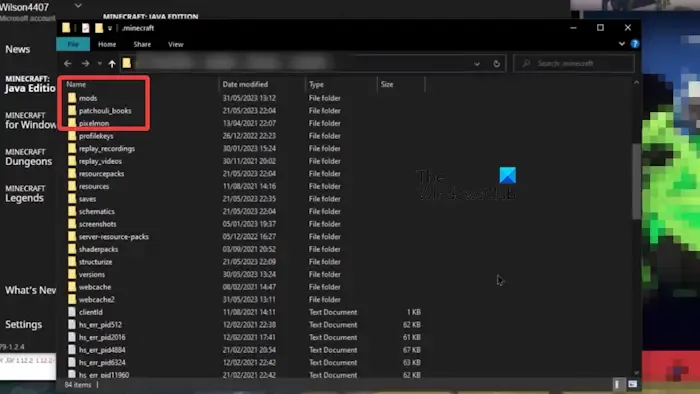
Dal tuo browser Web preferito, vai al sito Web ufficiale Pixelmon e scarica la versione più recente.
Il prossimo passo qui è andare alla directory del gioco di Minecraft.
Qui troverai una cartella intitolata Mods .
Seleziona e trascina i file Pixelmon nella cartella Mods.
Ora puoi avviare Minecraft: Java Edition e goderti ciò che offre la mod Pixelmon.
Come utilizzare le mod Pixelmon
Imparare a utilizzare le mod Pixelmon per Minecraft Java Edition è facile se segui attentamente questi passaggi.
- Apri la console di comando
- Elenco dei comandi Pixelmon
1] Apri la console di comando
Premi il tasto “/” sulla tastiera per aprire la console dei comandi.
Ricorda che i comandi della console non funzioneranno se non sei su un server che li supporta.
2] Elenco dei comandi Pixelmon
I giocatori che non sono sicuri dei comandi supportati possono dare un’occhiata alle opzioni fornite di seguito.
- /razza
- /checkspawn
- /endbattle
- /congelare
- /dare soldi
- /givepixelsprite
- /pokebattle
- /pokebattle2
- /pokegive
- /pokeheal
- /pokeload
- /pokespawn
- /pokesave
- /pokestats
- /printstore
- /psnapshot
- /riscattare
- /resetpokestats
- /Aspetto
- /struc
- /insegnare
- /trasferimento
- /sbloccare
- /piastra di ordito
Con la mod e i comandi Pixelmon, i giocatori di Minecraft possono portare centinaia di Pokémon nel loro mondo di gioco. Ti suggeriamo di utilizzare i migliori seed di Minecraft prima di caricare la mod, ma prima di ciò controlla la versione corrente della mod.
Puoi giocare a Pixelmon senza Java?
Allo stato attuale, avrai bisogno di Minecraft: Java Edition per giocare a Pixelmon. Se devi scaricare e installare la versione più recente di Java Edition, fallo dal sito Web ufficiale. Tieni presente che l’edizione Java è la migliore per quanto riguarda le mod.
Come evocare un Pokémon Pixelmon in Minecraft
Questa è un’altra semplice azione che non ti porterà via molto tempo dal tuo tempo di gioco limitato. Premi semplicemente il tasto barra (/) sulla tastiera, quindi digita pokespawn “Nome di qualsiasi Pokémon”. Ad esempio, il comando può essere /pokespawn Pikachu .
Premi il tasto Invio quando hai finito e subito il tuo Pikachu o qualsiasi altro Pokémon che hai scelto verrà generato nel tuo mondo Minecraft.



Lascia un commento